您的电脑上是否安装了大量应用程序并希望确保它们全部更新?无需一一查阅每个软件的网站:这个集成到 Windows 中的小工具可让您检查您喜爱的应用程序是否存在更新,并自动下载和安装它们。

当我们准备安装的时候Windows 10 下的大量应用程序或视窗11,跟踪它们的演变并不容易在他们的更新中找到你的方式。当然,某些软件会在您启动操作系统(更新工具在后台运行)或运行相关软件后立即进行自己的更新。但并非所有应用程序都是如此。
在 Windows 10 下安装的软件越多,您就越需要记住定期更新。这是一项繁琐的操作,但对于从新功能和最新的安全更新中受益却非常必要。幸运的是,Microsoft 开发了一个小型实用程序,可以为您完成所有工作。以下是如何使用温盖特:该工具由 Microsoft 免费分发,除其他功能外,还可以自动更新您 PC 上安装的应用程序。
首先,首先确保您的 PC 上存在 Winget 应用程序:
- 为此,请从 Windows 10 或 Windows 11“开始”菜单打开命令提示符,或者只需输入订单(或者甚至指令如果您赶时间)从任务栏上的搜索框。在出现的窗口中,只需输入温盖特。如果显示命令列表,则表明该应用程序已安装在您的 PC 上。

- 否则,您应该在微软商店(最简单的选项)或吉图布,在这个地址:https://github.com/microsoft/winget-cli。在右侧,单击发布>Windows 包管理器。您应该在那里找到一个扩展名为 msixbundle 的文件。您需要下载并安装此可执行文件才能获取 Winget。
- 安装应用程序后,您首先必须按 Y 键接受源合同的条件。

- 从出现的命令提示符中,您可以轻松查看 PC 上已安装的所有需要更新的应用程序的列表。为此,请输入以下命令:
winget列表-可升级
- 要自动下载并安装上面列表中的任何应用程序,只需输入以下命令:
翼翼升级<name>
而不是这个词<name>,只需输入左栏中显示的应用程序名称(上面屏幕截图中的红色框代表的名称)。例如,在我们关心的情况下,我们通过输入命令启动了 Teamviewer 应用程序的更新winget升级teamviewer。
- 如果应用程序的名称由多个以空格分隔的术语组成,请毫不犹豫地使用引号。例如,输入命令winget升级“OpenVPN Connect”更新 OpenVPN VPN。
- 最后一个小提示:您可以一次性执行所有操作,而不是逐一更新每个应用程序。为此,请输入以下命令:
winget升级——全部
通过创建扩展名为 .bat 的小文件插入最后一个命令行,您就拥有了一个只需单击即可更新所有应用程序的工具。时不时地运行它(无需每天都这样做),您 PC 上的应用程序会自动且尽可能轻松地更新。
为什么要更新 Windows 上的应用程序?
无论使用哪种操作系统,定期更新应用程序都是至关重要的。更新可以给你新功能, 全部通过修复错误从应用程序的先前版本中发现。但更新也很重要,因为发现安全漏洞。
除了 Winget 之外,还可以通过 Microsoft Store 更新 Windows 10 和 Windows 11 应用程序。为此,请启动可从“开始”菜单访问的 Microsoft Store 应用程序,然后从左侧栏中转到“库”按钮,然后单击 按钮获取更新。但请注意,可以从更新中受益的应用程序列表与 Winget 提供的应用程序列表不同。这是正常的,因为 Microsoft Store 专注于自己的应用程序,而 Winget 则依赖于社区确定的软件。
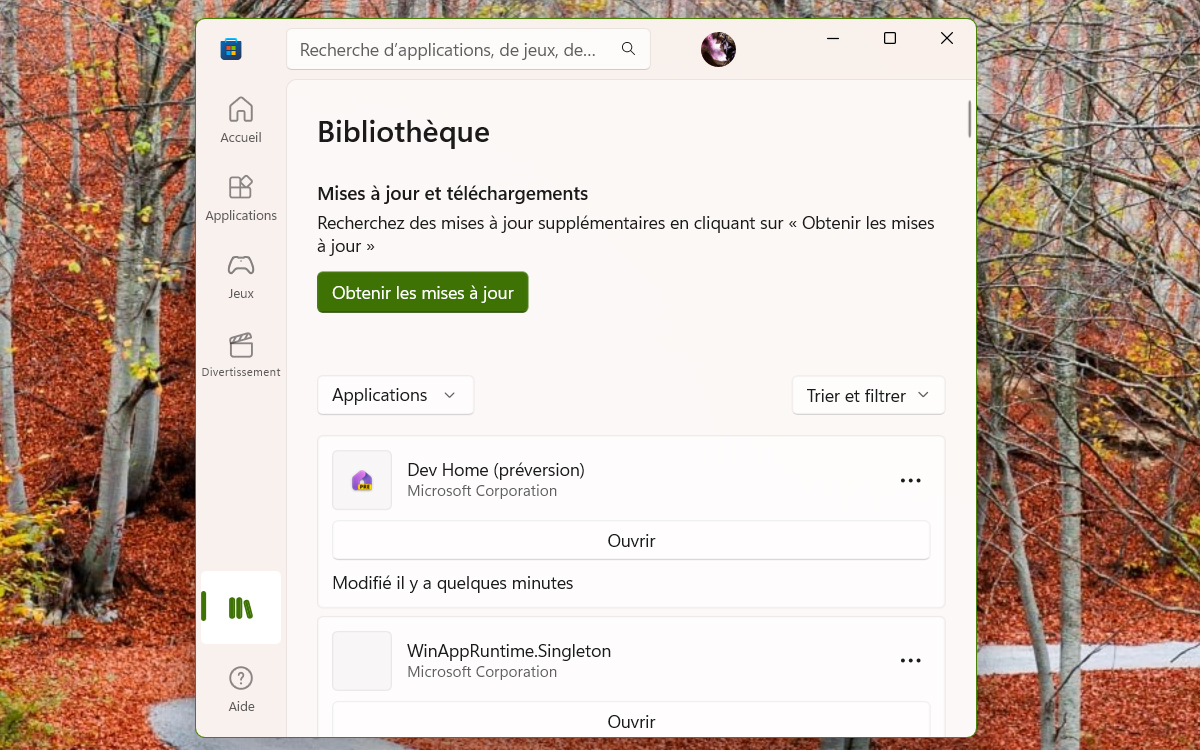
Winget的其他功能
如果到目前为止我们已经使用 Windows 11 命令提示符来使用 Winget,请知道该应用程序也可以与 Windows PowerShell 一起使用。
该应用程序功能丰富。从Windows 11 23H2 更新, Winget 允许您安装应用程序包,总是通过一个简单的命令行(就像 Linux 几十年来所做的那样)。但在安装它们之前,您仍然需要知道该软件是否可用。好消息是 Winget 包含自己的搜索引擎。例如,命令Winget搜索VLC允许您查看 VLC 应用程序的不同可用包。订单Winget安装VLC然后将允许您安装有问题的软件。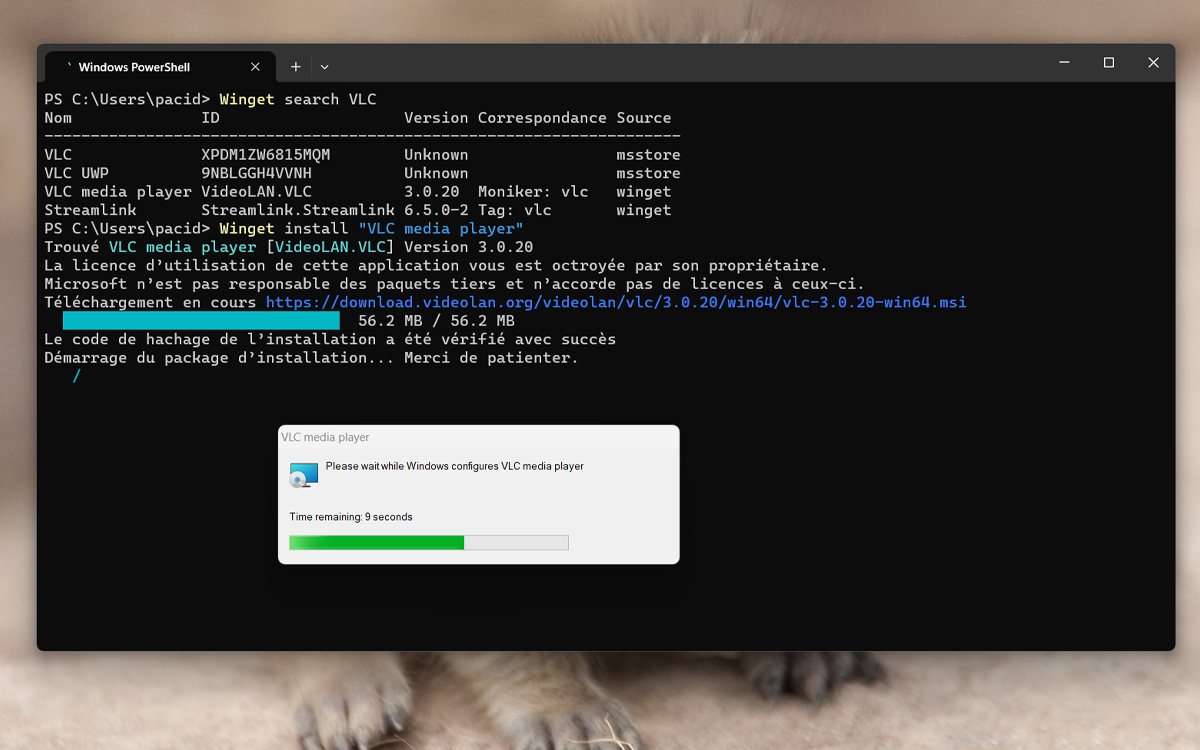
许多其他功能也可以从 Winget 访问。只需输入命令温盖特有关详细说明或访问 Microsoft 网站:https://learn.microsoft.com/fr-fr/windows/package-manager/winget/。






